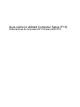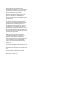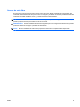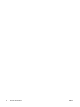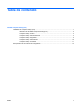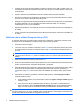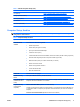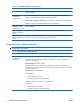Computer Setup (F10) Utility Guide - HP Compaq 6000 Pro Models
●
Proteger las funciones de E/S integradas, incluidos los puertos serie, USB o paralelo, audio o el
Controlador de interfaz de red (NIC) incorporado, de modo que no puedan utilizarse a menos que
se desprotejan.
●
Activar o desactivar la posibilidad de arrancar el sistema desde soportes extraíbles.
●
Resolver los problemas de configuración del sistema que se hayan detectado durante la POST,
pero que no se hayan solucionado automáticamente.
●
Duplique la configuración del sistema guardando la información de configuración en un dispositivo
de medios USB flash o en otro dispositivo de almacenamiento similar a un disquete, y
restaurándola en uno o más ordenadores.
●
Ejecutar autopruebas en una unidad de disco duro ATA especificada (cuando sea compatible con
la unidad).
●
Activar o desactivar la seguridad de DriveLock (Bloqueo de la unidad), cuando sea compatible con
la unidad.
Utilización de la utilidad Computer Setup (F10)
A Computer Setup sólo se puede acceder encendiendo el ordenador o reiniciando el sistema. Para
acceder al menú de utilidades de Computer Setup, siga los pasos siguientes:
1. Encienda o reinicie el equipo.
2. Tan pronto como se encienda el ordenador, pulse F10 cuando el indicador luminoso del monitor
se vuelva verde para acceder a Computer Setup. Pulse Intro para omitir la pantalla de título, si
procede.
NOTA: Si no pulsa la tecla F10 en el momento oportuno, tendrá que volver a iniciar el ordenador
y pulsar de nuevo la tecla F10 cuando el indicador luminoso se vuelva verde para acceder a la
utilidad.
3. Seleccione el idioma en la lista y pulse la tecla Intro.
4. En el menú de la utilidad Computer Setup aparecen los cinco encabezados que puede seleccionar:
Archivo, Almacenamiento, Seguridad, Alimentación y Avanzado.
5. Utilice las teclas de flecha (izquierda y derecha) para seleccionar el encabezado apropiado. Utilice
las teclas de flecha (hacia arriba y hacia abajo) para seleccionar la opción que desee y, a
continuación, pulse Intro. Para volver al menú de utilidades de Computer Setup, pulse la tecla
Esc.
6. Para aplicar los cambios y guardarlos, seleccione File (Archivo) > Save Changes and Exit
(Guardar cambios y salir).
●
Si ha realizado cambios que no desea aplicar, seleccione Ignore Changes and Exit (Ignorar
cambios y salir).
●
Para volver a los valores predeterminados de fábrica o guardados con anterioridad (en
algunos modelos), seleccione Apply Defaults and Exit (Aplicar valores predeterminados y
salir). Con esta opción se restauran los valores predeterminados de fábrica originales.
PRECAUCIÓN: NO APAGUE el ordenador mientras el BIOS está guardando los cambios en
Computer Setup (F10), si lo hace, la CMOS podría resultar dañada. Puede apagar el ordenador sólo
cuando haya salido de la pantalla de configuración F10 Setup.
2 Utilidad Computer Setup (F10) ESES